【拡張機能】 Excel選択範囲コピー/移動(距離指定)
機能概要
Excelセルを指定した位置へコピーもしくは移動させる。元の位置の指定はセル番地、コピー先・移動先の位置の指定は移動距離(縦、横)で指定します。
セルの範囲選択、複数選択、行や列の指定も可能。
作業対象画面
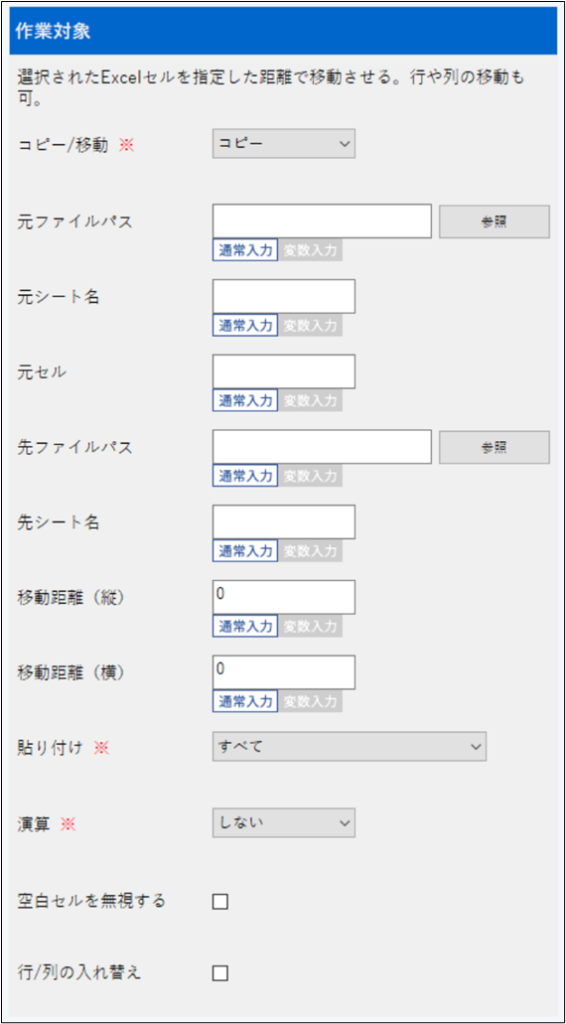
項目説明
・「コピー/移動」
指定したセルに対して行う操作を「コピー」もしくは「移動」から選択します。
・「元ファイルパス」
コピーもしくは移動元のExcelブックのファイルパスを指定します。省略した場合はアクティブなExcelブックが選択されます。
・「元シート名」
コピーもしくは移動元のExcelシートの名前を指定します。省略した場合はアクティブなExcelシートが選択されます。
・「元セル」
コピーもしくは移動元のセルをセル番地で指定します。範囲選択、複数選択、行・列を指定可能。
例1)セルA1とA3に設定 ・・・「セル」:A1,A3
例2)セルA1~B3を範囲選択し設定 ・・・「セル」:A1:B3
例3)行1~行2を範囲選択し設定 ・・・「セル」:1:2
・「先ファイルパス」
コピーもしくは移動先のExcelブックのファイルパスを指定します。省略した場合はアクティブなExcelブックが選択されます。
・「先シート名」
コピーもしくは移動先のExcelシートの名前を指定します。省略した場合はアクティブなExcelシートが選択されます。
・「移動距離(縦)」
元セルから移動する縦の距離(行数)を指定します。下に移動する場合は正の整数、上に移動する場合は負の整数となります。
・「移動距離(横)」
元セルから移動する縦の距離(列数)を指定します。右に移動する場合は正の整数、左に移動する場合は負の整数となります。
・「貼り付け」
コピー・もしくは移動を行うデータの種類を選択します。以下から選択します。
「すべて」、「数式」、「値」、「書式」、「コメントとメモ」、「入力規則」、「コピー元のテーマを利用して全て貼り付け」、「罫線を除くすべて」、「列幅」、「数式と数値の書式」、「値と数値の書式」
※各選択肢はExcelの「形式を選択して貼り付け」画面上の「貼り付け」項目に存在するものと同じ動きをします。
・「演算」
コピー元もしくは移動元の数値と、コピー先もしくは移動先にある数値を演算する場合に、その演算内容を選択します。以下から選択します。
「しません。」、「加算」、「減算」、「乗算」、「除算」
※各選択肢はExcelの「形式を選択して貼り付け」画面上の「演算」項目に存在するものと同じ動きをします。
実行例)「加算」
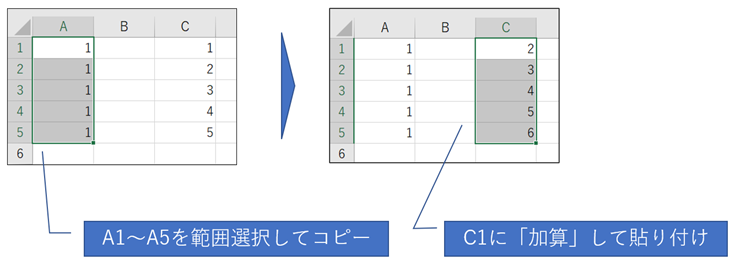
・「空白セルを無視する」
チェックが入っていた場合、セルの選択箇所の空白部分については、コピーもしくは移動が行われません。
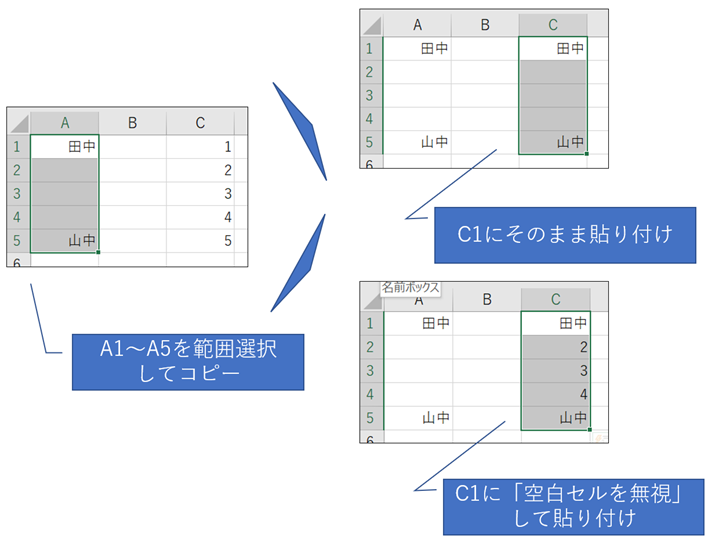
・「行/列の入れ替え」
チェックが入っていた場合、セルの選択箇所をコピー・移動後に行と列を入れ替えます。
